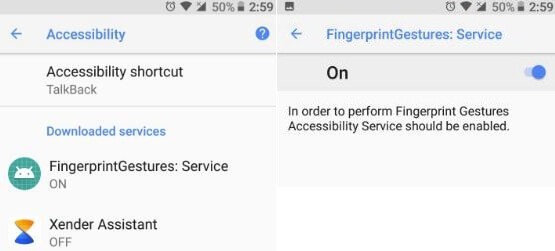Pixel 3 ve Pixel 3 XL'de Parmak İzi Kaydırma Hareketini Etkinleştirme
Google Pixel 3 ve 3 XL'de parmak izi kaydırma hareketini nasıl etkinleştireceğiniz ve kullanacağınız aşağıda açıklanmıştır. Pixel 3 XL ve Pixel 3'te parmak izi kaydırma hareketini açarken telefonunuzun arkasındaki parmak izi sensörünü aşağı kaydırın ve aldığınız bildirimleri görebilirsiniz.Pixel 3 ve Pixel 3 XL hareketleri arasında Etkin kenar, Bildirimler için parmağınızı kaydırın, kameraya atlayın, kameraya çevirin ve zil sesini önleyin. Android cihazlarınızda varsayılan olarak parmak izi tarayıcı hareketini kapatın.
Jest nedir?Hareket, parmak izi sensörünü kullanarak bildirimleri hızlı bir şekilde göstermek, kamerayı açmak veya kamera modunu değiştirmek ve cihazınızdaki diğer bildirim mesajlarını kontrol etmek için kullanışlıdır. Google Pixel 3 XL ve diğer cihazlarda birkaç hareket görebilirsiniz. Ancak bu eğiticide, Pixel 3 Pie'da parmak izi kaydırma hareketini nasıl etkinleştireceğinizi göstereceğim.
- Daha eski Pixel cihazlarda Pixel 3 oyun alanı özelliği nasıl edinilir
- Android 10'da Hareketler nasıl etkinleştirilir ve kullanılır
- Pixel 4 ve 4 XL'de Motion Sense nasıl etkinleştirilir veya devre dışı bırakılır
- Gece Görüşü Pixel 3 ve Pixel 3 XL'de nasıl kullanılır?
- Pixel 4 ve Pixel 4 XL'de karanlık mod nasıl etkinleştirilir
Pixel 3 Parmak İzi Kaydırma Hareketini Kullanma
Pixel 3 ve 3 XL'de parmak izi kaydırma hareketini etkinleştirmek için aşağıda verilen ayarlara göz atın.
Aşama 1: Ekranın üst kısmından bildirim gölgesini aşağı kaydırın.
Adım 2: Dokunmak Ayarlar dişli simgesi.
Aşama 3: Sayfanın sonuna kadar aşağı kaydırın veöğesine dokunun. Sistem.
4. Adım: Dokunmak Mimik.
Adım 5: Simgesine dokunun. Bildirimler için parmak izini kaydırın.
6. Adım: Açın Bildirimler için parmak izini kaydırın Pixel 3 hareketini etkinleştirmek için.
Artık Google Pixel 3 ve Pixel 3 XL'nizde bir parmak izi tarayıcı kullanarak bildirim mesajlarına hızlı bir şekilde erişebilirsiniz. Pixel 3 Ambient görüntü ayarlarını kullanarak da bildirimi kontrol edebilirsiniz.
Aşama 1: Ekranın üst kısmından bildirim gölgesini aşağı kaydırın.
Adım 2: Dokunmak Ayarlar dişli simgesi.
Aşama 3: Dokunmak Görüntüle.
4. Adım: Dokunmak İleri.
Adım 5: Aşağı yukarı kaydırın Ortam ekranı ve üzerine dokunun.
Burada, kilit ekranında veya her zaman açık ekranda hızlı bir şekilde bildirim göstermeye yardımcı olan aşağıda verilen ayarları görebilirsiniz.
Telefonu kontrol etmek için iki kez dokunun
Kaçırdığınız mesaj bildirimlerini hızlı bir şekilde görmek için Google Pixel 3 ekranınıza iki kez dokunun.
Telefonu kontrol etmek için kaldırın
Alınan kilit ekranı bildirimlerini hızlıca görüntülemek için Pixel 3 ve Pixel 3 XL cihazınızı almanız yeterlidir.
6. Adım: Yukarıdaki seçeneklerden istediğiniz geçişi açın.
Bu ayarı kullanarak, bildirimleri kilit ekranında veya Pixel 3 ve Pixel 3 XL'de her zaman açık ekranda kolayca gösterebilirsiniz.
Ve hepsi bu.Yukarıda verilen öğreticinin Pixel 3 ve Pixel 3 XL'de parmak izi kaydırma hareketini etkinleştirmeye yardımcı olacağını umuyoruz. Herhangi bir sorunuz varsa, aşağıdaki yorum kutusunda bize bildirin. En son güncellemeler için bizimle kalın ve bağlantı kurun.